Započnite s označavanjem lokacije na Instagramu
Dodavanje lokacije u Instagram fotografija ili video mogu biti korisni da svojim sljedbenicima dopustite gdje ste, bez potrebe navedite to u naslovu. Možete čak privući više angažmana ili nove sljedbenike od korisnika Instagrama koji se nalaze na istoj lokaciji i pregledavaju fotografije koje su označene geografskom oznakom.
Lokacije se prikazuju na vrhu svake objave na Instagramu nakon što su objavljene, odmah ispod korisničkog imena. Možete dodirnuti bilo koju lokaciju da biste bili preusmjereni na njezinu stranicu foto karte koja prikazuje zbirku svih fotografija i videozapisa ljudi koji su ih geooznačili na to određeno mjesto.
Relativno je jednostavno dodati lokaciju na Instagram fotografiju. Sve dok imate instaliranu Instagram aplikaciju na svom mobilnom uređaju, možete početi odmah.
01
od 06
Započnite s označavanjem lokacije na Instagramu

Prvo što trebate učiniti je snimiti fotografiju ili snimiti video putem Instagrama (ili prenijeti postojeći) i izvršiti sve potrebne izmjene. Izrežite, posvijetlite i dodati filtere po želji.
Kada budete zadovoljni sa svime, pritisnite strelicu ili gumb "Dalje" u gornjem desnom kutu, što vas vodi na stranicu s natpisima i označavanjem. Ovdje možete dodati lokaciju.
02
od 06
Dodaj na foto kartu

Na stranici na kojoj ispunjavate sve podatke o svom Instagram objava, trebali biste vidjeti gumb u sredini zaslona s oznakom "Dodaj na foto kartu". Provjerite je li uključen.
03
od 06
Imenujte ovu lokaciju

Nakon što uključite svoju foto kartu, ispod nje bi se trebala pojaviti opcija koja kaže "Imenuj ovu lokaciju". Dodirnite ga da biste prikazali traku za pretraživanje i popis obližnjih lokacija.
Možete odabrati jednu od lokacija prikazanih na popisu, koji generira vaš uređaj GPS, ili možete početi upisivati naziv određene lokacije u traku za pretraživanje ako je ne vidite na popisu.
Ako vaše pretraživanje ne daje rezultate, uvijek možete stvoriti novu lokaciju odabirom "Dodaj [naziv lokacije]." Ovo je korisna značajka za manja, manje poznata mjesta koja nisu dodana do Instagram još.
Dodirnite željenu lokaciju koju ste pronašli na obližnjem popisu lokacija, pretraživanjem ili stvaranjem vlastite.
04
od 06
Dodajte pojedinosti opisa/označavanja/dijeljenja
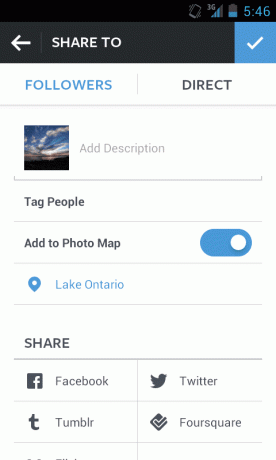
Sada kada ste odabrali lokaciju, ona bi se trebala prikazati ispod gumba "Dodaj na foto kartu". Tada možete Dodaj Naslov, označite bilo koji prijatelji, postavite na kojim društvenim mrežama ga želite podijeliti, a zatim pritisnite gumb za objavljivanje u gornjem kutu da biste ga objavili na svom Instagram feedu.
05
od 06
Potražite oznaku lokacije

Nakon što objavite svoju fotografiju ili video, trebali biste moći vidjeti lokaciju u plavom tekstu na samom vrhu, odmah ispod vašeg korisničkog imena. A ako dođete do svoje foto karte, koju možete pronaći dodirom na malu ikonu lokacije vašeg korisnika stranicu profila, trebali biste primijetiti da će vaša fotografija ili video također biti označeni na lokaciji kao što je prikazano na vašoj karta.
06
od 06
Dodirnite Lokacija da biste vidjeli fotografije drugih korisnika

Bilo koja lokacija koju dodate fotografiji ili videozapisu djeluje kao poveznica uživo, pa nakon što je objavite, možete zapravo ga dodirnite da biste otvorili stranicu foto karte za tu određenu lokaciju kako biste vidjeli više fotografija s drugo Korisnici Instagrama koji su također geografsko označili svoje fotografije i videozapise.
Najnoviji dodani postovi prikazani su na vrhu, pa kako se dodaju više fotografija i videozapisa, vaši će se pomicati prema dolje u feedu. Feedovi za lokacije koje imaju puno posjetitelja, poput turističkih atrakcija, obično se kreću prilično brzo.
Možete onemogućiti značajku označavanja lokacije u bilo kojem trenutku isključivanjem svoje foto karte prije nego što objavite novu objavu. Sve dok ga ostavite uključenim, i dalje će biti dodan na vašu foto kartu, čak i ako joj prvo ne dodate određenu lokaciju.
